Maison >Tutoriel logiciel >Logiciel >Que dois-je faire si le panneau de configuration Nvidia ne peut pas démarrer ?
Que dois-je faire si le panneau de configuration Nvidia ne peut pas démarrer ?
- PHPzavant
- 2024-03-13 22:43:14640parcourir
L'éditeur php Xiaoxin vous aidera à résoudre le problème difficile de l'incapacité du panneau de configuration Nvidia à démarrer. Le panneau de configuration Nvidia est un outil de configuration de la carte graphique important. S'il ne peut pas être démarré, les jeux, l'audio, la vidéo et d'autres applications peuvent ne pas fonctionner correctement. Cet article vous apprendra comment résoudre ce problème avec des étapes simples et faire briller à nouveau votre carte graphique.
Le panneau de configuration Nvidia ne peut pas être ouvert, solution :
1. Vérifiez si le périphérique de la carte graphique Nvidia a été reconnu normalement
1. Veuillez accéder à [Gestionnaire de périphériques] - [Adaptateur d'affichage] - pour vérifier s'il existe un périphérique de carte graphique Nvidia.
2. Si ce n'est pas le cas, cliquez avec le bouton droit et sélectionnez [Rechercher les modifications matérielles] pour effectuer une nouvelle analyse.
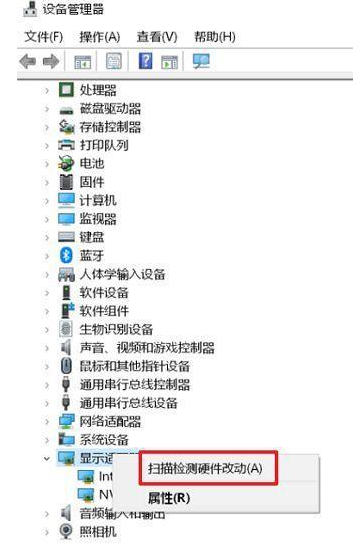
2. Veuillez confirmer si le pilote de la carte graphique Nvidia a été correctement installé.
1. Vous pouvez vérifier la version du pilote via [Gestionnaire de périphériques]--[Adaptateur d'affichage]--Périphérique de carte graphique Nvidia--clic droit--Propriétés. Comparez la version du pilote de la carte graphique de ce modèle sur le site officiel d'ASUS.
S'il ne s'agit pas de la dernière version, veuillez télécharger et installer la nouvelle version du pilote depuis le site officiel, ou désinstaller le pilote de la carte graphique, puis le télécharger et l'installer à nouveau depuis le site officiel.
Nvidia Site officiel de téléchargement du pilote Nvidia : https://www.nvidia.com/Download/index.aspx? lang=cn
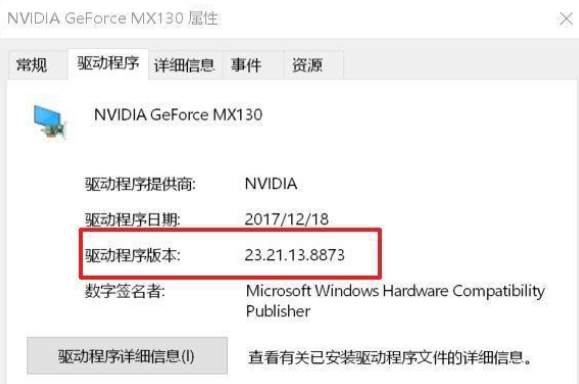
2. Si le pilote DCH téléchargé depuis le site officiel de Nvidia est installé, il n'y a pas de panneau de configuration Nvidia dans le clic droit sur le bureau.
Étant donné que le pilote DCH n'inclut pas le panneau de configuration de la carte graphique, vous pouvez obtenir et installer le panneau de configuration NVIDIA à partir du Microsoft Store, ou mettre à jour vers la dernière version via Windows Update et l'installer automatiquement.

3. Veuillez confirmer si la carte graphique intégrée a été désactivée
1. Si la carte graphique intégrée est désactivée, cliquez avec le bouton droit sur « Panneau de configuration Nvidia » pour afficher « Paramètres d'affichage Nvidia non disponibles ».
2. À ce stade, veuillez accéder à [Gestionnaire de périphériques] - Adaptateur d'affichage - Carte d'affichage intégrée (telle qu'une carte graphique intégrée Intel) - clic droit - [Activer le périphérique] pour le réactiver.

4. Activer le service d'affichage Nvidia
1. Si les services liés à l'affichage Nvidia ont été désactivés, vous ne pourrez pas trouver l'option « Panneau de configuration Nvidia » en cliquant avec le bouton droit sur le bureau.
2. Dans ce cas, veuillez cliquer avec le bouton droit sur [Cet ordinateur]--[Gestion]--[Services et applications]--[Services] sur le bureau.
(Ou saisissez [Management Tools]--[Services] dans la zone de recherche Windows), double-cliquez sur Nvidia Display pour afficher le service.
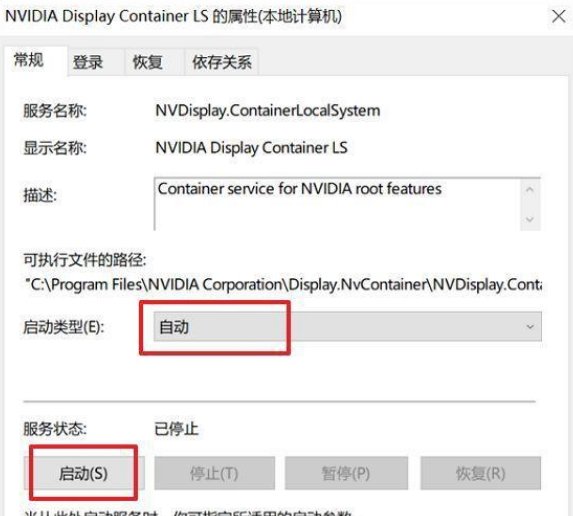
3. Remplacez le [Type de démarrage] par « Automatique », cliquez sur [Démarrer] pour connaître l'état du service, puis cliquez sur [OK].
Ce qui précède est le contenu détaillé de. pour plus d'informations, suivez d'autres articles connexes sur le site Web de PHP en chinois!
Articles Liés
Voir plus- Que faire si Linux ne peut pas démarrer vscode
- Que faire si Windows ne peut pas démarrer l'erreur WLAN 1075
- Win32 ne peut pas démarrer le service. La raison peut être qu'il a été désactivé ou.
- Que faire si Java ne peut pas être démarré
- Comment résoudre le problème de l'échec de l'installation du pilote de la carte graphique Win10

